Auto.CAD.命令参考手册1
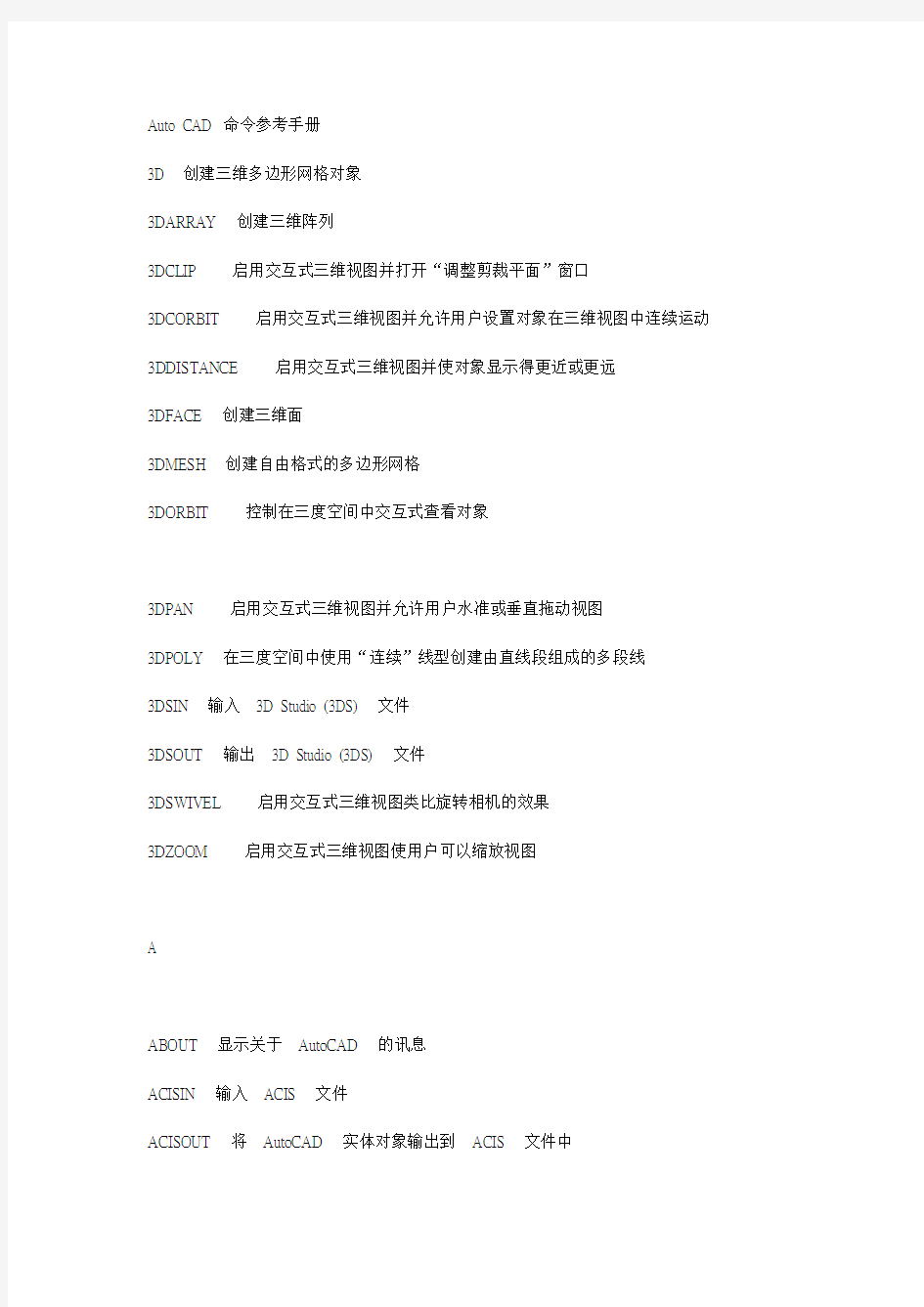

Auto CAD 命令参考手册
3D 创建三维多边形网格对象
3DARRAY 创建三维阵列
3DCLIP 启用交互式三维视图并打开“调整剪裁平面”窗口
3DCORBIT 启用交互式三维视图并允许用户设置对象在三维视图中连续运动3DDISTANCE 启用交互式三维视图并使对象显示得更近或更远
3DFACE 创建三维面
3DMESH 创建自由格式的多边形网格
3DORBIT 控制在三度空间中交互式查看对象
3DPAN 启用交互式三维视图并允许用户水准或垂直拖动视图
3DPOLY 在三度空间中使用“连续”线型创建由直线段组成的多段线
3DSIN 输入3D Studio (3DS) 文件
3DSOUT 输出3D Studio (3DS) 文件
3DSWIVEL 启用交互式三维视图类比旋转相机的效果
3DZOOM 启用交互式三维视图使用户可以缩放视图
A
ABOUT 显示关于AutoCAD 的讯息
ACISIN 输入ACIS 文件
ACISOUT 将AutoCAD 实体对象输出到ACIS 文件中
ADCCLOSE 关闭AutoCAD 设计中心
ADCENTER 管理内容
ADCNAVIGATE 将AutoCAD 设计中心的桌面引至用户指定的文件名、目录名或网路路径
ALIGN 在二维和三度空间中将某对象与其他对象对齐
AMECONVERT 将AME 实体模型转换为AutoCAD 实体对象
APERTURE 控制对象捕捉靶框大小
APPLOAD 加载或卸载应用程式并指定启动时要加载的应用程式
ARC 创建圆弧
AREA 计算对象或指定区域的面积和周长r
ARRAY 创建按指定模式排列的多重对象副本
ARX 加载、卸载和提供关于ObjectARX 应用程式的讯息
ATTDEF 创建属性定义
ATTDISP 全局控制属性的可见性
ATTEDIT 改变属性讯息
ATTEXT 提取属性数据
ATTREDEF 重定义块并更新关联属性
AUDIT 检查图形的完整性
B
BACKGROUND 设置场景的背景效果
BASE 设置当前图形的插入原点
BHATCH 使用图案填充封闭区域或选定对象
BLIPMODE 控制点标记的显示
BLOCK 根据选定对象创建块定义
BLOCKICON 为R14 或更早版本创建的块生成预览图像
BMPOUT 按与设备无关的位图格式将选定对象保存到文件中
BOUNDARY 从封闭区域创建面域或多段线
BOX 创建三维的长方体
BREAK 部分删除对象或把对象分解为两部分
BROWSER 启动系统注册表中设置的缺省Web 浏览器
C
CAL 计算算术和几何表达式的值
CAMERA 设置相机和目标的不同位置
CHAMFER 给对象的边加倒角
CHANGE 修改现有对象的特性
CHPROP 修改对象的颜色、图层、线型、线型比例因子、线宽、浓度和打印样式CIRCLE 创建圆
CLOSE 关闭当前图形
COLOR 定义新对象的颜色
COMPILE 编译形文件和PostScript 字体文件
CONE 创建三维实体圆锥
CONVERT 优化AutoCAD R13 或更早版本创建的二维多段线和关联填充
COPY 复制对象
COPYBASE 带指定原点复制对象
COPYCLIP 将对象复制到剪贴板
COPYHIST 将命令行历史记录文字复制到剪贴板
COPYLINK 将当前视图复制到剪贴板中,以使其可被链接到其他OLE 应用程式CUTCLIP 将对象复制到剪贴板并从图形中删除对象
CYLINDER 创建三维实体圆柱
D
DBCCLOSE 关闭“数据库连接”管理器
DBCONNECT 为外部数据库表提供AutoCAD 界面
DBLIST 列出图形中每个对象的数据库讯息
DDEDIT 编辑文字和属性定义
DDPTYPE 指定点对象的显示模式及大小
DDVPOINT 设置三维观察方向
DELAY 在脚本文件中提供指定时间的暂停
DIM 和DIM1 进入标注模式
DIMALIGNED 创建对齐线性标注
DIMANGULAR 创建角度标注
DIMBASELINE 从上一个或选定标注的基线处创建线性、角度或坐标标注DIMCENTER 创建圆和圆弧的圆心标记或中心线
DIMCONTINUE 从上一个或选定标注的第二尺寸界线处创建线性、角度或坐标标注DIMDIAMETER 创建圆和圆弧的直径标注
DIMEDIT 编辑标注
DIMLINEAR 创建线性尺寸标注
DIMORDINATE 创建坐标点标注
DIMOVERRIDE 替换标注系统变量
DIMRADIUS 创建圆和圆弧的半径标注
DIMSTYLE 创建或修改标注样式
DIMTEDIT 移动和旋转标注文字
DIST 测量两点之间的距离和角度
DIVIDE 将点对象或块沿对象的长度或周长等间隔排列
DONUT 绘制填充的圆和环
DRAGMODE 控制AutoCAD 显示拖动对象的模式
DRAWORDER 修改图像和其他对象的显示顺序
DSETTINGS 指定捕捉模式、闸极格、极坐标和对象捕捉追踪的设置
DSVIEWER 打开“鸟瞰视图”窗口
DVIEW 定义平行投影或透视视图
DWGPROPS 设置和显示当前图形的特性
DXBIN 输入特殊编码的二进制文件
E
EDGE 修改三维面的边缘可见性
EDGESURF 创建三维多边形网格
ELEV 设置新对象的拉伸浓度和标高特性
ELLIPSE 创建椭圆或椭圆弧
ERASE 从图形中删除对象
EXPLODE 将组合对象分解为对象组件
EXPORT 以其他文件格式保存对象
EXPRESSTOOLS 如果已安装AutoCAD 快捷工具但没有营运,则营运该工具EXTEND 延伸对象到另一对象
EXTRUDE 透过拉伸现有二维对象来创建三维原型
F
FILL 控制多线、宽线、二维填充、所有图案填充和宽多段线的填充
FILLET 给对象的边加圆角
FILTER 创建可重复使用的过滤器以便根据特性选择对象
FIND 查找、替换、选择或缩放指定的文字
FOG 控制渲染雾化
G
GRAPHSCR 从文本窗口切换到图形窗口
GRID 在当前视口中显示点闸极格
GROUP 创建对象的命名选择集
H
HATCH 用图案填充一块指定边界的区域
HATCHEDIT 修改现有的图案填充对象
HELP (F1) 显示线上帮助
HIDE 重生成三维模型时不显示隐藏线
HYPERLINK 附着超级链接到图形对象或修改已有的超级链接HYPERLINKOPTIONS 控制超级链接游标的可见性及超级链接工具栏提示的显示
I
ID 显示位置的坐标
IMAGE 管理图像
IMAGEADJUST 控制选定图像的亮度、对比度和褪色度
IMAGEATTACH 向当前图形中附着新的图像对象
IMAGECLIP 为图像对象创建新剪裁边界
IMAGEFRAME 控制图像边框是显示在萤幕上还是在视图中隐藏
IMAGEQUALITY 控制图像显示质量
IMPORT 向AutoCAD 输入多种文件格式
INSERT 将命名块或图形插入到当前图形中
INSERTOBJ 插入链接或嵌入对象
INTERFERE 用两个或多个三维实体的公用部分创建三维组合实体
INTERSECT 用两个或多个实体或面域的交集创建组合实体或面域并删除交集以外的部分ISOPLANE 指定当前等轴测平面
L
LAYER 管理图层
LAYOUT 创建新布局和重命名、复制、保存或删除现有布局
LAYOUTWIZARD 启动“布局”向导,透过它可以指定布局的页面和打印设置LEADER 创建一条引线将注释与一个几何特征相连
LENGTHEN 拉长对象
LIGHT 处理光源和光照效果
LIMITS 设置并控制图形边界和闸极格显示
LINE 创建直线段
LINETYPE 创建、加载和设置线型
LIST 显示选定对象的数据库讯息
LOAD 加载形文件,为SHAPE 命令加载可调用的形LOGFILEOFF 关闭LOGFILEON 命令打开的日志文件LOGFILEON 将文本窗口中的内容写入文件
LSEDIT 编辑配景对象
LSLIB 管理配景对象库
LSNEW 在图形上添加具有真实感的配景对象,例如树和灌木丛LTSCALE 设置线型比例因子
LWEIGHT 设置当前线宽、线宽显示选项和线宽单位
M
MASSPROP 计算并显示面域或实体的质量特性
MATCHPROP 把某一对象的特性复制给其他若干对象
MATLIB 材质库输入输出
MEASURE 将点对象或块按指定的间距放置
MENU 加载菜单文件
MENULOAD 加载部分菜单文件
MENUUNLOAD 卸载部分菜单文件
MINSERT 在矩形阵列中插入一个块的多个引用
MIRROR 创建对象的镜像副本
MIRROR3D 创建相对于某一平面的镜像对象
MLEDIT 编辑多重平行线
MLINE 创建多重平行线
MLSTYLE 定义多重平行线的样式
MODEL 从布局选项卡切换到模型选项卡并把它置为当前
MOVE 在指定方向上按指定距离移动对象
MSLIDE 为模型空间的当前视口或图纸空间的所有视口创建幻灯片文件MSPACE 从图纸空间切换到模型空间视口
MTEXT 创建多行文字
MULTIPLE 重复下一条命令直到被取消
MVIEW 创建浮动视口和打开现有的浮动视口
MVSETUP 设置图形规格
N
NEW 创建新的图形文件
O
OFFSET 创建同心圆、平行线和平行曲线
OLELINKS 更新、修改和取消现有的OLE 链接
OLESCALE 显示“OLE 特性”对话框
OOPS 恢复已被删除的对象
OPEN 打开现有的图形文件
OPTIONS 自定义AutoCAD 设置
ORTHO 约束游标的移动
OSNAP 设置对象捕捉模式
P
PAGESETUP 指定页面布局、打印设备、图纸尺寸,以及为每个新布局指定设置PAN 移动当前视口中显示的图形
PARTIALOAD 将附加的几何图形加载到局部打开的图形中
PARTIALOPEN 将选定视图或图层中的几何图形加载到图形中
PASTEBLOCK 将复制的块粘贴到新图形中
PASTECLIP 插入剪贴板数据
PASTEORIG 使用原图形的坐标将复制的对象粘贴到新图形中
PASTESPEC 插入剪贴板数据并控制数据格式
PCINWIZARD 显示向导,将PCP 和PC2 配置文件中的打印设置输入到“模型”选项卡或当前布局
PEDIT 编辑多段线和三维多边形网格
PFACE 逐点创建三维多面网格
PLAN 显示用户坐标系平面视图
PLINE 创建二维多段线
PLOT 将图形打印到打印设备或文件
PLOTSTYLE 设置新对象的当前打印样式,或者选定对象中已指定的打印样式
PLOTTERMANAGER 显示印表机管理器,从中可以启动“添加印表机”向导和“印表机配置编辑器”
POINT 创建点对象
POLYGON 创建闭合的等边多段线
PREVIEW 显示打印图形的效果
PROPERTIES 控制现有对象的特性
PROPERTIESCLOSE 关闭“特性”窗口
PSDRAG 在使用PSIN 输入PostScript 图像并拖动到适当位置时控制图像的显示
PSETUPIN 将用户定义的页面设置输入到新的图形布局
PSFILL 用PostScript 图案填充二维多段线的轮廓
PSIN 输入PostScript 文件
PSOUT 创建封装PostScript 文件
PSPACE 从模型空间视口切换到图纸空间
PURGE 删除图形数据库中没有使用的命名对象,例如块或图层Q
QDIM 快速创建标注
QLEADER 快速创建引线和引线注释
QSAVE 快速保存当前图形
QSELECT 基于过滤条件快速创建选择集
QTEXT 控制文字和属性对象的显示和打印
QUIT 退出AutoCAD
R
RAY 创建单向无限长的直线
RECOVER 修复损坏的图形
RECTANG 绘制矩形多段线
REDEFINE 恢复被UNDEFINE 替代的AutoCAD 内部命令REDO 恢复前一个UNDO 或U 命令放弃执行的效果REDRAW 刷新显示当前视口
REDRAWALL 刷新显示所有视口
REFCLOSE 存回或放弃在位编辑参照(外部参照或块)时所作的修改REFEDIT 选择要编辑的参照
REFSET 在位编辑参照(外部参照或块)时,从工作集中添加或删除对象REGEN 重生成图形并刷新显示当前视口
REGENALL 重新生成图形并刷新所有视口
REGENAUTO 控制自动重新生成图形
REGION 从现有对象的选择集中创建面域对象
REINIT 重新初始化数字化仪、数字化仪的输入/ 输出端口和程式参数文件RENAME 修改对象名
RENDER 创建三维线框或实体模型的具有真实感的着色图像
RENDSCR 重新显示由RENDER 命令执行的最后一次渲染
REPLAY 显示BMP 、TGA 或TIFF 图像
RESUME 继续执行一个被中断的脚本文件
REVOLVE 绕轴旋转二维对象以创建实体
REVSURF 创建围绕选定轴旋转而成的旋转曲面
RMAT 管理渲染材质
ROTATE 绕原点移动对象
ROTATE3D 绕三维轴移动对象
RPREF 设置渲染系统配置
RSCRIPT 创建不断重复的脚本
RULESURF 在两条曲线间创建直纹曲面
S
SAVE 用当前或指定文件名保存图形
SAVEAS 指定名称保存未命名的图形或重命名当前图形SAVEIMG 用文件保存渲染图像
SCALE 在X 、Y 和Z 方向等比例放大或缩小对象SCENE 管理模型空间的场景
SCRIPT 用脚本文件执行一系列命令
SECTION 用剖切平面和实体截交创建面域
SELECT 将选定对象置于“上一个”选择集中
SETUV 将材质贴图到对象表面
SETVAR 列出系统变量或修改变量值
SHADEMODE 在当前视口中着色对象
SHAPE 插入形
SHELL 访问作业系统命令
SHOWMAT 列出选定对象的材质类型和附着方法SKETCH 创建一系列徒手画线段
SLICE 用平面剖切一组实体
SNAP 规定游标按指定的间距移动
SOLDRAW 在用SOLVIEW 命令创建的视口中生成轮廓图和剖视图
SOLID 创建二维填充多边形
SOLIDEDIT 编辑三维实体对象的面和边
SOLPROF 创建三维实体图像的剖视图
SOLVIEW 在布局中使用正投影法创建浮动视口来生成三维实体及体对象的多面视图与剖视图
SPELL 检查图形中文字的拼写
SPHERE 创建三维实体球体
SPLINE 创建二次或三次(NURBS) 样条曲线
SPLINEDIT 编辑样条曲线对象
STATS 显示渲染统计讯息
STATUS 显示图形统计讯息、模式及范围
STLOUT 将实体保存到ASCII 或二进制文件中
STRETCH 移动或拉伸对象
STYLE 创建或修改已命名的文字样式以及设置图形中文字的当前样式
STYLESMANAGER 显示“打印样式管理器”
SUBTRACT 用差集创建组合面域或实体
SYSWINDOWS 排列窗口
TABLET 校准、配置、打开和关闭已安装的数字化仪TABSURF 沿方向矢量和路径曲线创建平移曲面TEXT 创建单行文字
TEXTSCR 打开AutoCAD 文本窗口
TIME 显示图形的日期及时间统计讯息TOLERANCE 创建形位公差标注
TOOLBAR 显示、隐藏和自定义工具栏
TORUS 创建圆环形实体
TRACE 创建实线
TRANSPARENCY 控制图像的背景像素是否透明
TREESTAT 显示关于图形当前空间索引的讯息
TRIM 用其他对象定义的剪切边修剪对象
U
U 放弃上一次操作
UCS 管理用户坐标系
UCSICON 控制视口UCS 图标的可见性和位置UCSMAN 管理已定义的用户坐标系
UNDEFINE 允许应用程式定义的命令替代AutoCAD 内部命令UNDO 放弃命令的效果
UNION 透过并运算创建组合面域或实体
UNITS 设置坐标和角度的显示格式和精度
V
VBAIDE 显示Visual Basic 编辑器
VBALOAD 将全局VBA 工程加载到当前AutoCAD 任务中VBAMAN 加载、卸载、保存、创建、内嵌和提取VBA 工程VBARUN 营运VBA 宏
VBASTMT 在AutoCAD 命令行中执行VBA 语句VBAUNLOAD 卸载全局VBA 工程
VIEW 保存和恢复已命名的视图
VIEWRES 设置在当前视口中生成的对象的分辨率
VLISP 显示Visual LISP 交互式开发环境(IDE)
VPCLIP 剪裁视口对象
VPLAYER 设置视口中图层的可见性
VPOINT 设置图形的三维直观图的查看方向
VPORTS 将绘图区域拆分为多个平铺的视口
VSLIDE 在当前视口中显示图像幻灯片文件
W
WBLOCK 将块对象写入新图形文件
WEDGE 创建三维实体使其倾斜面尖端沿X 轴正向
WHOHAS 显示打开的图形文件的内部讯息
WMFIN 输入Windows 图元文件
WMFOPTS 设置WMFIN 选项
WMFOUT 以Windows 图元文件格式保存对象
X
XATTACH 将外部参照附着到当前图形中
XBIND 将外部参照倚赖符号绑定到图形中
XCLIP 定义外部参照或块剪裁边界,并且设置前剪裁面和后剪裁面XLINE 创建无限长的直线(即参照线)
XPLODE 将组合对象分解为组建对象
XREF 控制图形中的外部参照
Z
ZOOM 放大或缩小当前视口对象的外观尺寸
Cass快捷键命令大全
Cass快捷键命令大全 aa ——给实体加地物名 p ——屏幕移动(pan) t ——注记文字 z ——屏幕缩放(zoom) ff ——绘制多点房屋 r ——屏幕重画(redraw) ss ——绘制四点房屋 pe ——复合线编辑(pedit) w ——绘制围墙 k ——绘制陡坎 xp ——绘制自然斜坡 g ——绘制高程点 d ——绘制电力线 i ——绘制道路 n ——批量拟合复合线 o ——批量修改复合线高 ww ——批量改变复合线宽 y ——复合线上加点 j ——复合线连接 q ——直角纠正CASS快捷命令: cass7.0常用快捷键A——画弧(arc) AA——给实体加地物名……………B——自由连接 C——画圆(circle) CP——拷贝(copy) D——绘制电力线……………DD——通用绘图命令 E——删除(erase) F——图形复制 FF——绘制多点房屋 G——绘制高程点 H——线型换向 I——绘制道路 J——复合线连接 K——绘制陡坎 KK——查询坎高 L——画直线(line) LA——设置图层(layer)LT——设置线型(linetype)M——移动(move) N——批量拟合复合线 O——批量修改复合线高 P——屏幕移动(Pan) PE——复合线编辑(Pedit)PL——画复合线(pline)Q——直角纠正 R——屏幕重画(Redraw)RR——符号重新生成S——加入实体属性SS——绘制四点房屋T——注记文字 U——恢复 V——查看实体属性W——绘制围墙 WW——批量改变复合线宽X——多功能复合线XP——绘制自然斜坡Y——复合线上加点Z——屏幕缩放(Zoom)TRIM――剪切线EXTEND—延伸线 CASS其他 blipmode——控制小十字标记(点击鼠标后的小雪花点)On=显示小十字标记,Off=不显示 Regen——刷新屏幕,如陡坎物毛刺等符号不显示时局部放大再使用 电脑其他: F1……帮助F2……重命名 F3……搜索F4……地址栏 F5……刷新F7……插入光标 F10……菜单栏F11……最大 ADC, *ADCENTER(设计中心“Ctrl+2”)CH, MO *PROPERTIES(修改特性“Ctrl+1”) MA, *MATCHPROP(属性匹配) ST, *STYLE(文字样式)
CASS常用命令
cass7.0cass7.0cass7.0cass7.0常用快捷键常用快捷键常用快捷键常用快捷键A——画弧(arc)AA——给实体加地物名B——自由连接C——画圆(circle) CP——拷贝(copy)D——绘制电力线 DD——通用绘图命令E——删除(erase) F——图形复制FF——绘制多点房屋 G——绘制高程点H——线型换向 I——绘制道路J——复合线连接 K——绘制陡坎KK——查询坎高 L——画直线(line)LA——设置图层(layer)LT——设置线型(linetype)M——移动(move) N——批量拟合复合线O——批量修改复合线高 P——屏幕移动(Pan)PE——复合线编辑(Pedit)PL——画复合线(pline)Q——直角纠正 R——屏幕重画(Redraw)RR——符号重新生成 S——加入实体属性SS——绘制四点房屋 T——注记文字U——恢复 V——查看实体属性W——绘制围墙 WW——批量改变复合线宽X——多功能复合线 XP——绘制自然斜坡Y——复合线上加点 Z——屏幕缩放(Zoom)TRIM―――剪切线 blipmode——控制小十字标记(点击鼠标后的小雪花点)On=显示小十字标记,Off=不显示 Regen——刷新屏幕,如陡坎物毛刺等符号不显示时局部放大再使用电脑其他:F1……帮助F2……重命名F3……搜索F4……地址栏F5……刷新F7……插入光标F10……菜单栏F11……最大 ADC, *ADCENTER(设计中心“Ctrl+2”)CH, MO *PROPERTIES(修改特性“Ctrl +1”) MA, *MATCHPROP(属性匹配)ST, *STYLE(文字样式)COL, *COLOR(设置颜色)LA, *LAYER(图层操作) LT, *LINETYPE(线形)LTS, *LTSCALE(线形比例)LW, *LWEIGHT (线宽)UN, *UNITS(图形单位)ATT, *ATTDEF(属性定义)ATE, *ATTEDIT(编辑属性)BO, *BOUNDARY(边界创建,包括创建闭合多段线和面域) AL, *ALIGN(对齐)EXIT, *QUIT(退出) EXP, *EXPORT(输出其它格式文件)IMP, *IMPORT(输入文件)OP,PR *OPTIONS(自定义CAD设置)PRINT, *PLOT(打印) PU, *PURGE(清除垃圾)R, *REDRAW(重新生成)REN, *RENAME(重命名)SN, *SNAP(捕捉栅格)DS, *DSETTINGS(设置极轴追踪)OS, *OSNAP(设置捕捉模式)PRE, *PREVIEW(打印预览)TO, *TOOLBAR(工具栏 )V, *VIEW(命名视图)AA, *AREA(面积) DI, *DIST(距离)LI, *LIST(显示图形数据信息)2、绘图命令:PO, *POINT(点)L, *LINE(直线)XL, *XLINE(射线)PL, *PLINE(多段线)ML, *MLINE
Linux主要shell命令详解
shell是用户和Linux操作系统之间的接口。Linux中有多种shell,其中缺省使用的是Bash。本章讲述了shell的工作原理,shell的种类,shell的一般操作及Bash的特性。 什么是shell Linux系统的shell作为操作系统的外壳,为用户提供使用操作系统的接口。它是命令语言、命令解释程序及程序设计语言的统称。 shell是用户和Linux内核之间的接口程序,如果把Linux内核想象成一个球体的中心,shell 就是围绕内核的外层。当从shell或其他程序向Linux传递命令时,内核会做出相应的反应。 shell是一个命令语言解释器,它拥有自己内建的shell命令集,shell也能被系统中其他应用程序所调用。用户在提示符下输入的命令都由shell先解释然后传给Linux核心。 有一些命令,比如改变工作目录命令cd,是包含在shell内部的。还有一些命令,例如拷贝命令cp和移动命令rm,是存在于文件系统中某个目录下的单独的程序。对用户而言,不必关心一个命令是建立在shell内部还是一个单独的程序。 shell首先检查命令是否是内部命令,若不是再检查是否是一个应用程序(这里的应用程序可以是Linux本身的实用程序,如ls和rm,也可以是购买的商业程序,如xv,或者是自由软件,如emacs)。然后shell在搜索路径里寻找这些应用程序(搜索路径就是一个能找到可执行程序的目录列表)。如果键入的命令不是一个内部命令并且在路径里没有找到这个可执行文件,将会显示一条错误信息。如果能够成功找到命令,该内部命令或应用程序将被分解为系统调用并传给Linux内核。 shell的另一个重要特性是它自身就是一个解释型的程序设计语言,shell程序设计语言支持绝大多数在高级语言中能见到的程序元素,如函数、变量、数组和程序控制结构。shell编程语言简单易学,任何在提示符中能键入的命令都能放到一个可执行的shell程序中。 当普通用户成功登录,系统将执行一个称为shell的程序。正是shell进程提供了命令行提示符。作为默认值(TurboLinux系统默认的shell是BASH),对普通用户用―$‖作提示符,对超级用户(root)用―#‖作提示符。 一旦出现了shell提示符,就可以键入命令名称及命令所需要的参数。shell将执行这些命令。如果一条命令花费了很长的时间来运行,或者在屏幕上产生了大量的输出,可以从键盘上按ctrl+c发出中断信号来中断它(在正常结束之前,中止它的执行)。
CASS常用命令
CAD快捷键一览 创建三维阵列3A 创建三维面3F 在三维空间创建由直线段组成的多段线3P 在二维和三维空间中将某对象与其他对象对齐AL 加载AutoLISP、ADS 和ARX 应用程序AP 创建圆弧A 计算对象或定义区域的面积和周长AA 创建按指定方式排列的多重对象拷贝AR 执行外部数据库命令的管理功能AAD 输出选择对象的链接信息AEX 管理对象和外部数据库之间的链接ALI 显示并编辑表数据并创建链接和选择集ARO 从链接到文字选择集和图形选择集的行中创建选择集ASE 执行结构查询语言(SQL) 语句ASQ 创建属性定义-AT 改变不依赖于块定义的属性信息-ATE 用图案填充封闭区域H或BH 根据选定对象创建块定义-B 用对话框定义块B 用封闭区域创建面域或多段线BO (使用命令行)用封闭区域创建面域或多段线-BO
部分删除对象或把对象分解为两部分BR 给对象加倒角CHA 修改现有对象的特性-CH 根据圆心和直径或半径绘制圆 C 复制对象CO或CP 创建属性定义AT 编辑单个块的可变属性ATE 修改对象的颜色、图层、线型和厚度CH 设置新对象的颜色COL 编辑文字和属性定义ED 显示夹点并设置颜色GR 创建并修改标注样式D 插入块或另一图形I 控制现有对象的特性MO 修改对象名称REN 设置绘图辅助工具RM 设置对象选择模式SE 管理已定义的用户坐标系UC 选择预置用户坐标系UCP 控制坐标和角度的显示格式及精度UN 创建和恢复视图V 设置三维观察方向VP
创建对齐线性标注DAL或DIMALI 创建角度标注DAN或DIMANG 从前一个或选择的标注的第一尺寸界线处连续标注DBA或DIMBASE 创建圆和圆弧的圆心标记或中心线DCE 从前一个或选择的标注的第二尺寸界线处连续标注DCO或DIMCONT 创建圆和圆弧的直径标注DDI或DIMDIA 编辑标注DED或DIMED 创建线性尺寸标注DLI或DIMLIN 创建坐标点标注DOR或DIMORD 替换标注系统变量DOV或DIMOVER 创建圆和圆弧的半径尺寸标注DRA或DIMRAD 在命令行创建和修改标注样式DST或DIMSTY 移动和旋转标注文字DIMTED 测量两点之间的距离和角度DI 将点对象或块沿对象的长度或周长等间隔排列DIV 绘制填充的圆和环DO 修改图像和其他对象的显示顺序DR 打开鸟瞰视图窗口AV 输入文字时在屏幕上显示DT 定义平行投影或透视视图DV 创建椭圆或椭圆弧EL 从图形删除对象E
南方cass快捷命令
南方cass快捷命令 A——画弧(ARC) AA——给实体加地物名 B——自由连接 C——画圆(CIRCLE)COPYCLIP——从不同窗口复制局部CP——拷贝(COPY) D——绘制电力线 DD——通用绘图命令 DDPTYPE——改变点形状 E——删除(ERASE) F——图形复制 FF——绘制多点房屋 G——绘制高程点 H——线型换向 I——绘制道路 J——复合线连接 K——绘制陡坎 KK——查询坎高 L——画直线(LINE) LA——设置图层(LAYER)LT——设置线型(LINETYPE)M——移动(MOVE)N——批量拟合复合线 O——批量修改复合线高 P——屏幕移动(PAN)PASTEORIG——在不同窗口粘贴PE——复合线编辑(PEDIT)PL——画复合线(PLINE)PLOT——打印设置 PURGE——清理层 Q——直角纠正 R——屏幕重画(REDRAW)REGEN——重新生成 RR——符号重新生成 S——加入实体属性 SS——绘制四点房屋 T——注记文字 TR——打断 V——查看实体属性 W——绘制围墙 WW——批量改变复合线宽X——多功能复合线 XP——绘制自然斜坡 Y——复合线上加点 Z——屏幕缩放(ZOOM) 附:常见的快捷命令 (一)字母类 1、对象特性 ADC——ADCENTER(设计中心“Ctrl+2”)CH,MO*PROPERTIES(修改特性“Ctrl+1”) MA——MATCHPROP(属性匹配)ST——STYLE(文字样式)
最常用的Shell命令
Shell命令行操作 Linux shell 简介 Linux shell指的是一种程序,有了它,用户就能通过键盘输入指令来操作计算机了。Shell会执行用户输入的命令,并且在显示器上显示执行结果。这种交互的全过程都是基于文本的,与其他各章介绍的图形化操作不同。这种面向命令行的用户界面被称为CLI(Command Line interface)。在图形化用户界面(GUI)出现之前,人们一直是通过命令行界面来操作计算机的。 现在,基于图形界面的工具越来越多,许多工作都不必使用Shell就可以完成了。然而,专业的Linux用户认为Shell是一个非常有用的工具,学习Linux时一定要学习Shell,至少要掌握一些基础知识和基本的命令 启动shell 在启动Linux桌面系统后,Shell已经在后台运行起来了,但并没有显示出来。如果想让它显示出来, 按如下的组合键就可以:
是等效的。“系统终端”启动后是一个命令行操作窗口,可以随时放大缩小,随时关闭,比较方便,推荐使用。启动“系统终端”的方法是: 【开始】→【应用程序】→【附件】→【系统终端】 该软件允许建立多个Shell客户端,它们相互独立,可以通过标签 在彼此之间进行切换。 Shell命令基本规则 一般格式 Shell命令的一般格式如下: 命令名【选项】【参数1】【参数2】... 【选项】是对命令的特别定义,以减号(-)开始,多个选项可以用一个减号(-)连起来,如ls -l -a与 ls -la 相同。 【参数】提供命令运行的信息,或者是命令执行过程中所使用的文件名。 使用分号(可以将两个命令隔开,这样可以实现一行中输入多个命令。命令的执行顺序和输入的顺序 相同。 命令补全 在送入命令的任何时刻,可以按
CAd+cass7.0快捷键命令大全
CASS7.0快捷键大全 A——画弧(arc) AA——给实体加地物名…………… B——自由连接 C——画圆(circle) CP——拷贝(copy) D——绘制电力线…………… DD——通用绘图命令 E——删除(erase) F——图形复制 FF——绘制多点房屋 G——绘制高程点 H——线型换向 I——绘制道路 J——复合线连接 K——绘制陡坎 KK——查询坎高 L——画直线(line) LA——设置图层(layer) LT——设置线型(linetype) M——移动(move) N——批量拟合复合线 O——批量修改复合线高 P——屏幕移动(Pan) PE——复合线编辑(Pedit) PL——画复合线(pline) Q——直角纠正 R——屏幕重画(Redraw) RR——符号重新生成 S——加入实体属性 SS——绘制四点房屋 T——注记文字 U——恢复 V——查看实体属性 W——绘制围墙 WW——批量改变复合线宽 X——多功能复合线 XP——绘制自然斜坡 Y——复合线上加点 Z——屏幕缩放(Zoom) TRIM――剪切线 EXTEND—延伸线 CASS其他 blipmode——控制小十字标记(点击鼠标后的小雪花点)On=显示小十字标记,Off=不显示 applon---加载lisp程序 divide---定数等分线段 measure-----定距等分线段 vlide---------编程,编写加载程序 Regen——刷新屏幕,如陡坎物毛刺等符号不显示时局部放大再使用 1、电脑其他: F1……帮助 F2……重命名 F3……搜索 F4……地址栏 F5……刷新 F7……插入光标 F10……菜单栏 F11……最大 ADC, *ADCENTER(设计中心“Ctrl+2”) CH, MO *PROPERTIES(修改特性“Ctrl +1”) MA, *MATCHPROP(属性匹配)ST, *STYLE(文字样式)
CASS常用命令大全
1.CASS屏幕菜单不见了? 答: 如果关掉了,打开CAD设置,显示屏幕菜单就可以了,如果最小化了,拉下来就行了 2.我在cass5.1中画的图怎么保存不了,会出对话框说: 写入/关闭文件时出错? 答: 选取有用的图纸内容,用cass5.1的窗口存盘或多边形存盘功能将图纸另存为另一文件。 3.CASS5.0中在图幅整饰中,为什么不能完全删除图框外实体? 答南方CASS在图纸分幅中,确实存在一些问题,特别是采用批量分幅,还存在分幅后缺这少那的问题。其中: 1、一部份是操作者的问题,在分幅时要求图纸全屏显示,关闭对象捕捉等; 2、一部份是软件平台AUTOCAD本身存在,如图幅边有不可分割的字体、块等; 3、还有是CASS软件存在的缺陷,特别是在CASS5.1以前的版本。实际上这个问题南方公司早就注意到了,在推出的最新版6.1中问题就较少。 建议楼主使用南方CASS新版。 4.如何从cass的界面切换到autocad的界面? 答: 在CASSxx,按下例选项操作既可: 文件-AUTOCAD系统配置-配置-UNNAMED PROFILE-置为当前-确定。
5.在cass软件上怎么才能显示点号呀 答: 数据文件上的点号有的话,通过展点就可以了 6.断面图文字不能修改,表格也没法修改,整个断面及表格、文字就像一个块,且不能打断。是什么原因? 答: 把编辑里的编组选择关闭即可 7.在CASS6.0中成图时为什么高程点位与数据不能分开,当数据压盖地物时不好只移位数据而点位不变?在CASS6.0的“编辑”中“图层控制”子菜单中为什么象“实体层→当前层”等好多菜单命令都是无效命令? 答: 在cass6.1中将“文件-cass6.1参数配置-地物绘制-展点注记”设为分置即可分开。 8.CASS6.0使用问题请问来自何方: CASS6.0制图时,高程注记和高程点(如: . 350)是否为一个块?不能对其进行编辑,如我想移动"350",而又不移动".",利用软件怎样操作才能做到? 答: 在绘图处理里有“打散高程注记”,用它将高程注记和点位打散就可以移动和编辑了。 9.为什么CASS5.1在改变当前比例尺时,问是否改变符号大小,选2不改变时,那些坎线,坟墓等地物还是会变大或变小呢?有时会很难看答:
CASS常用快捷键大全
南方CASS绘图的快 捷命令A——画弧(arc) AA——给实体加地物名B——自由连接 C——画圆(circle)CP——拷贝(copy)D——绘制电力线DD——通用绘图命令E——删除(erase)F——图形复制 FF——绘制多点房屋G——绘制高程点 H——线型换向 I——绘制道路 J——复合线连接 K——绘制陡坎 KK——查询坎高 L——画直线(line)LA——设置图层(layer) LT——设置线型(linetype) M——移动(move)N——批量拟合复合线 O——批量修改复合线高 P——屏幕移动(Pan) PE——复合线编辑 (Pedit) PL——画复合线(pline) Q——直角纠正 R——屏幕重画(Redraw) RR——符号重新生成 S——加入实体属性 SS——绘制四点房屋 T——注记文字 U——恢复 V——查看实体属性 W——绘制围墙 WW——批量改变复合线 宽 X——多功能复合线 XP——绘制自然斜坡 Y——复合线上加点 Z——屏幕缩放(Zoom) TRIM――剪切线 EXTEND—延伸线 CASS其他 blipmode——控制小十字 标记(点击鼠标后的小雪花 点)On=显示小十字标记, Off=不显示 Regen——刷新屏幕,如陡 坎物毛刺等符号不显示时 局部放大再使用 ADC, *ADCENTER(设计中心 “Ctrl+2”) CH, MO *PROPERTIES(修改 特性“Ctrl+1”) MA, *MATCHPROP(属性匹 配) ST, *STYLE(文字样式)
南方cass快捷命令
南方c a s s快捷命令 This model paper was revised by the Standardization Office on December 10, 2020
南方cass快捷命令 A——画弧(ARC) AA——给实体加地物名 B——自由连接 C——画圆(CIRCLE)COPYCLIP——从不同窗口复制局部CP——拷贝(COPY) D——绘制电力线 DD——通用绘图命令DDPTYPE——改变点形状 E——删除(ERASE) F——图形复制 FF——绘制多点房屋 G——绘制高程点 H——线型换向 I——绘制道路 J——复合线连接K——绘制陡坎 KK——查询坎高 L——画直线(LINE) LA——设置图层(LAYER) LT——设置线型(LINETYPE) M——移动(MOVE) N——批量拟合复合线 O——批量修改复合线高 P——屏幕移动(PAN)PASTEORIG——在不同窗口粘贴 PE——复合线编辑(PEDIT) PL——画复合线(PLINE) PLOT——打印设置PURGE——清理层 Q——直角纠正 R——屏幕重画(REDRAW) REGEN——重新生成 RR——符号重新生成
S——加入实体属性 SS——绘制四点房屋 T——注记文字 TR——打断 V——查看实体属性 W——绘制围墙 WW——批量改变复合线宽 X——多功能 复合线 XP——绘制自然斜坡 Y——复合线上加点 Z——屏幕缩放(ZOOM) 附:常见的快捷命令 (一)字母类 1、对象特性 ADC——ADCENTER(设计中心“Ctrl +2”)CH,MO*PROPERTIES(修改特性“Ctrl +1”) MA——MATCHPROP(属性匹配)ST——STYLE(文字样式)
cass常用快捷键
c a s s常用快捷键 Hessen was revise d in January 2021
常用快捷键 A——画弧(arc) AA——给实体加地物名…………… B——自由连接 C——画圆(circle) CP——拷贝(copy) D——绘制电力线…………… DD——通用绘图命令 E——删除(erase) F——图形复制 FF——绘制多点房屋 G——绘制高程点 H——线型换向 I——绘制道路 J——复合线连接 K——绘制陡坎 KK——查询坎高L——画直线(line)LA——设置图层(layer)LT——设置线型(linetype)M——移动(move) N——批量拟合复合线O——批量修改复合线高P——屏幕移动(Pan)PE——复合线编辑(Pedit)PL——画复合线(pline)Q——直角纠正 R——屏幕重画(Redraw)RR——符号重新生成 S——加入实体属性SS——绘制四点房屋 T——注记文字 U——恢复 V——查看实体属性 W——绘制围墙 WW——批量改变复合线宽
X——多功能复合线 XP——绘制自然斜坡 Y——复合线上加点 Z——屏幕缩放(Zoom) TRIM――剪切线 EXTEND—延伸线 CASS其他 blipmode——控制小十字标记(点击鼠标后的小雪花点)On=显示小十字标记,Off=不显示 Regen——刷新屏幕,如陡坎物毛刺等符号不显示时局部放大再使用 电脑其他: F1……帮助F2……重命名 F3……搜索F4……地址栏 F5……刷新F7……插入光标 F10……菜单栏F11……最大 ADC, *ADCENTER(设计中心“Ctrl+2”) CH, MO *PROPERTIES(修改特性“Ctrl+1”) MA, *MATCHPROP(属性匹配) ST, *STYLE(文字样式)
南方CASS快捷命令
A——画弧(ARC) AA——给实体加地物名 B——自由连接 C——画圆(CIRCLE)COPYCLIP——从不同窗口复制局部CP——拷贝(COPY) D——绘制电力线 DD——通用绘图命令DDPTYPE——改变点形状 E——删除(ERASE) F——图形复制 FF——绘制多点房屋 G——绘制高程点 H——线型换向 I——绘制道路 J——复合线连接 K——绘制陡坎 KK——查询坎高 L——画直线(LINE) LA——设置图层(LAYER)LT——设置线型(LINETYPE)M——移动(MOVE) N——批量拟合复合线 O——批量修改复合线高 P——屏幕移动(PAN)PASTEORIG——在不同窗口粘贴PE——复合线编辑(PEDIT)PL——画复合线(PLINE)PLOT——打印设置PURGE——清理层 Q——直角纠正 R——屏幕重画(REDRAW)REGEN——重新生成 RR——符号重新生成 S——加入实体属性 SS——绘制四点房屋 T——注记文字 TR——打断 V——查看实体属性 W——绘制围墙 WW——批量改变复合线宽X——多功能复合线 XP——绘制自然斜坡 Y——复合线上加点
Z——屏幕缩放(ZOOM) 附:常见的快捷命令 (一)字母类 1、对象特性 ADC——ADCENTER(设计中心“Ctrl+2”) CH,MO*PROPERTIES(修改特性“Ctrl+1”) MA——MATCHPROP(属性匹配) ST——STYLE(文字样式)
南方CASS快捷键
CASS快捷命令: DD ——通用绘图命令 A ——画弧(ARC) V ——查看实体属性 C ——画圆(CIRCLE) S ——格式刷 CP ——拷贝(COPY) F ——图形复制 E ——删除(ERASE) RR ——符号重新生成 L ——画直线(LINE) H ——线型换向 PL ——画复合线(PLINE)KK ——查询坎高 LA ——设置图层(LAYER)X ——多功能复合线 LT ——设置线型(LINETYPE)B ——自由连接 M ——移动(MOVE) AA ——给实体加地物名 P ——屏幕移动(PAN)
T ——注记文字 Z ——屏幕缩放(ZOOM) FF ——绘制多点房屋 R ——屏幕重画(REDRAW)SS ——绘制四点房屋 PE ——复合线编辑(PEDIT)W ——绘制围墙 K ——绘制陡坎 XP ——绘制自然斜坡 G ——绘制高程点 D ——绘制电力线 I ——绘制道路 N ——批量拟合复合线 O ——批量修改复合线高 WW ——批量改变复合线宽 Y ——复合线上加点 J ——复合线连接 Q ——直角纠正 F1: 获取帮助 F2: 实现作图窗和文本窗口的切换F3: 控制是否实现对象自动捕捉
F4: 数字化仪控制 F5: 等轴测平面切换 F6: 控制状态行上坐标的显示方式 F7: 栅格显示模式控制 F8: 正交模式控制 F9: 栅格捕捉模式控制 F10: 极轴模式控制 F11: 对象追踪式控制 Ctrl+A:全选 Ctrl+B: 栅格捕捉模式控制(F9) Ctrl+C: 将选择的对象复制到剪切板上Ctrl+D:开/关坐标值 Ctrl+E:确定轴测图方向 Ctrl+F: 控制是否实现对象自动捕捉(f3) Ctrl+G: 栅格显示模式控制(F7) Ctrl+H:pickstyle Ctrl+I:空 Ctrl+J: 重复执行上一步命令 Ctrl+K: 超级链接 Ctrl+L:正交开/关 Ctrl+M: 打开选项对话框 Ctrl+N: 新建图形文件
南方CASS软件快捷命令大全高手必备
CASS高手是建立在一种左手键盘,右手鼠标的工作模式,掌握绘图的基本命令和快捷命令,日积月累,循序渐进的提高。现将最常用、最实用的命令汇总如下。 CASS9.1常用快捷命令 CASS9.1系统 AutoCAD系统 DD ——通用绘图命令 A ——画弧(ARC) V ——查看实体属性 C ——画圆(CIRCLE) S ——加入实体属性 CP ——拷贝(COPY) F ——图形复制 E ——删除(ERASE) RR ——符号重新生成 L ——画直线(LINE) H ——线型换向 PL ——画复合线(PLINE) KK ——查询坎高 LA ——设置图层(LAYER) X ——多功能复合线 LT ——设置线型(LINETYPE) B ——自由连接 M ——移动(MOVE) AA ——给实体加地物名 P ——屏幕移动(PAN) T ——注记文字 Z ——屏幕缩放(ZOOM) FF ——绘制多点房屋 R ——屏幕重画(REDRAW) SS ——绘制四点房屋 PE ——复合线编辑(PEDIT)
W ——绘制围墙 K ——绘制陡坎 XP ——绘制自然斜坡 G ——绘制高程点 D ——绘制电力线 I ——绘制道路 N ——批量拟合复合线 O ——批量修改复合线高 WW ——批量改变复合线宽 Y ——复合线上加点 J ——复合线连接 Q ——直角纠正 常用F系列快捷键 F1:HELP(帮助) F2: 实现作图窗和文本窗口的切换F3: 控制是否实现对象自动捕捉
F7:GRIP(栅格) F8: 正交模式控制 命令: 命令名称:ddptype 命令解读:显示当前点样式和大小,通过选择图标来修改点样式。 应用背景:CASS展点后,为绘图的方便,改变点的样式。 命令名称:color 命令解读:改变当前颜色,用于CASS展点。数字化测图,外业采集的数据,特别是测量分界的地方,改变每天展点的颜色,方便画图。注意事项:COLOR-颜色选择-展点-COLOR-颜色随层-然后绘图 命令名称:divide 命令解读:CAD等分命令。不同比例尺对地物的综合取舍不一样。该命令主要用于等分线段。大比例尺都需要测量高压线杆,有时候线杆很规矩,测量可以隔几个杆打个点,中间那些点,就画个线段,根据实际情况等分,节省外业时间和体力。 命令名称:K(drawdk) 命令解读:绘制陡坎命令快捷健,手指一动,轻松画图,高手就是这样练成的。让鼠标在电脑上飞把。 命令名称: style
xshell-linux命令
suse linux 常用命令 (1)命令ls——列出文件 ls -la 给出当前目录下所有文件的一个长列表,包括以句点开头的“隐藏”文件 ls a* 列出当前目录下以字母a开头的所有文件 ls -l *.doc 给出当前目录下以.doc结尾的所有文件 (2)命令cp——复制文件 cp afile afile.bak 把文件复制为新文件afile.bak cp afile /home/bible/ 把文件afile从当前目录复制到/home/bible/目录下 cp * /tmp 把当前目录下的所有未隐藏文件复制到/tmp/目录下 cp -a docs docs.bak 递归性地把当前目录下的docs目录复制为新目录docs.bak,保持文件属性,并复制所有的文件,包括以句点开头的隐藏文件。为了方便起见,-a选项包含-R 选项 cp -i 在覆盖前询问用户 cp -v 告诉用户正在做什么 (3)命令mv——移动和重命名文件 mv aflie bfile 将afile重命名为bfile mv afile /tmp 把当前目录下的afile移动到/tmp/目录下 (4)命令rm——删除文件和目录 rm afile 删除文件afile rm * 删除当前目录下的所有文件(未隐藏文件)。rm命令不删除目录,除非也指定了-r(递归)参数。 rm -rf domed 删除domed目录以及它所包含的所有内容 rm -i a* 删除当前目录下所有以字母a开头的文件,并且在每次删除时,提示用户进行确认 (5)命令cd——更改目录 cd ~ 切换到主目录 cd /tmp 切换到目录/tmp cd dir切换到当前目录下的dir目录 cd /切换到根目录 cd ..切换到到上一级目录 cd ../..切换到上二级目录 cd ~切换到用户目录,比如是root用户,则切换到/root下 (6)命令mkdir——建立目录 mkdir phots 在当前目录中建立名为photos的目录 mkdir -p this/that/theother 在当前目录下建立指定的嵌套子目录 (7)命令mkdir——删除目录 mkdir 将删除空目录 (8)命令more、less——查看文件内容 more /etc/passwd 查看/etc/passwd的内容 功能:分页显示命令
cass快捷命令大全,高手必备
导 读: CASS高手是建立在一种左手键盘,右手鼠标的工作模式,掌握绘图的基本命令和快捷命令,日积月累,循序渐进的提高。现将最常用、最实用的命令汇总如下,希望大家铭记于心。 命令: 命令名称:ddptype 命令解读:显示当前点样式和大小,通过选择图标来修改点样式。 应用背景:CASS展点后,为绘图的方便,改变点的样式。
命令名称:color 命令解读:改变当前颜色,用于CASS展点。数字化测图,外业采集的数据,特别是测量分界的地方,改变每天展点的颜色,方便画图。 注意事项:COLOR-颜色选择-展点-COLOR-颜色随层-然后绘图 命令名称:divide 命令解读:CAD等分命令。不同比例尺对地物的综合取舍不一样。该
命令主要用于等分线段。大比例尺都需要测量高压线杆,有时候线杆很规矩,测量可以隔几个杆打个点,中间那些点,就画个线段,根据实际情况等分,节省外业时间和体力。 命令名称:K(drawdk) 命令解读:绘制陡坎命令快捷健,手指一动,轻松画图,高手就是这样练成的。让鼠标在电脑上飞把。 命令名称: style
命令解读:显示“文字样式”对话框,修改当前字体样式。在批量输出宗地图之前设置文字样式尤为重要。 命令名称: units 命令解读:将显示“图形单位”对话框。面对CAD中坐标的小数点后 无法显示的问题,你是不是很头疼啊?,
units设置一下,你会发现原来的问题很简单。 命令名称:latest 命令解读:查看CASS更新时间,方便大家及时更新版本。CASS版本经历了很多次的更新,不要再迷恋于7.0的时代,latest一下,及时更新软件。 命令名称:purge
CASS常用快捷命令
常用快捷命令: CASS常用快捷命令 (斜体加黑字体为建议简写命令,使用者可以自定义) 展点绘图及作业模式 展点绘图: 外业采集点位后,传输到计算机,常规方式展点,建议TOPCON仪器应用“代码”方式展点。因于大比例尺图每天采集点位甚多,为了在CASS界面内便于区别,需要改变展点的颜色。每次展点都需要独立展至一空白DWG文件,新建一图层,建议以采集点的日期为图层名,适当改变图层的颜色,展点后,把全部点位都放至该图层。在进行1:500大比例尺测图时,CASS展出的点号字体较大,可以应用CAD的“格式刷”命令改变整体点号的大小。1:500常用CAD式样0.8大小。为了便于室内,室外连图应用“DDPTYPE”命令改变点为“╳”形状。独立的展点图与总图的拼接采用“工具→插入图”的方式。 流行的作业模式: 1、小组制,作业员与测工二至三人; 2、第一天采集点位后,展绘,凭印象连图,然后打印出来,常用A2纸,第二天拿着打印图到野外进行勾绘; 3、根据野外勾绘图进行室内连图; 4、总图成型后,打印全图,出外检查; 5、修改,验收。 过滤器的使用 对于作图来说,“过滤器”是一个特别有用的工具 应用一:清晰显示点位 有时,较复杂的建筑物点位十子叉与点号很密,以至较难分清点位关系,这时就需要不显示点号,只显示十子叉点位。这就应用到“过滤器”。 新建两图层,一为点号层,一为点位层。打开过滤器,“应用到”项进行相应的选择,“对象类型”项选择点或文字,其他不选,点击确定后,更改属性栏的图层即可,注意保存。这种方式可在每次展点时应用,把每天采集的点放到两个图层(点号,点位),注意颜色的表示。 应用二:更改文字注记 在整图成型后,有时需要更改字的注记内容,譬如要把原注为“混”的字改为“砼”,这就应用到过滤器。 “应用到”项选“整个图形” “对象类型”选“文字” “特性”项选“内容” “值”项填“混”点击确定,选择后在属性栏进行更改。 更改字体: 在作图时,注记应用的是HZ字体,这样有利于图形的快速刷新,在整图成型后,
Linux Shell常用命令总结
1. find find pathname -options [-print -exec -ok] 让我们来看看该命令的参数: pathname find命令所查找的目录路径。例如用.来表示当前目录,用/来表示系统根目录。 -print find命令将匹配的文件输出到标准输出。 -exec find命令对匹配的文件执行该参数所给出的shell命令。相应命令的形式为'command' {} \;,注意{}和\;之间的空格,同时两个{}之间没有空格, 注意一定有分号结尾。 0) -ok 和-exec的作用相同,只不过以一种更为安全的模式来执行该参数所给出的shell命令,在执行每一个命令之前,都会给出提示,让用户来确定是否执行 find . -name "datafile" -ctime -1 -exec ls -l {} \; 找到文件名为datafile*, 同时创建实际为1天之内的文件, 然后显示他们的明细. find . -name "datafile" -ctime -1 -exec rm -f {} \; 找到文件名为datafile*, 同时创建实际 为1天之内的文件, 然后删除他们. find . -name "datafile" -ctime -1 -ok ls -l {} \; 这两个例子和上面的唯一区别就是-ok会在每个文件被执行命令时提示用户, 更加安全. find . -name "datafile" -ctime -1 -ok rm -f {} \; 1) find . -name 基于文件名查找,但是文件名的大小写敏感. find . -name "datafile*" 2) find . -iname 基于文件名查找,但是文件名的大小写不敏感. find . -iname "datafile*" 3) find . -maxdepth 2 -name fred 找出文件名为fred,其中find搜索的目录深度为2(距当前目录), 其中当前目录被视为第一层. 4) find . -perm 644 -maxdepth 3 -name "datafile*" (表示权限为644的, 搜索的目录深度为3, 名字为datafile*的文件) 5) find . -path "./rw" -prune -o -name "datafile*" 列出所有不在./rw及其子目录下文件名为datafile*的文件。 find . -path "./dir*" 列出所有符合dir*的目录及其目录的文件. find . \( -path "./d1" -o -path "./d2" \) -prune -o -name "datafile*" 列出所有不在./d1和d2及其子目录下文件名为datafile*的文件。 6) find . -user ydev 找出所有属主用户为ydev的文件。 find . ! -user ydev 找出所有属主用户不为ydev的文件,注意!和-user之间的空格。 7) find . -nouser 找出所有没有属主用户的文件,换句话就是,主用户可能已经被删除。 8) find . -group ydev 找出所有属主用户组为ydev的文件。
